第一集:python的安装和项目创建
第一次接触Python,可能是爬虫或者是信息AI开发的小朋友,都说Python 语言简单,那么多学一些总是有好处的,下面从一个完全不懂的Python 的小白来安装Python 等一系列工作的记录,并且遇到的问题也会写出,让完全不懂的小白也可上手安装,并且完成第一个Hello world代码。
[Python 安装]
目前,Python有两个版本,一个是2.x版,一个是3.x版,这两个版本是不兼容的。由于3.x版越来越普及,我们的教程将以最新的Python 3.9版本为基础。
1.进入Python的官方下载页面
http://www.python.org/download/
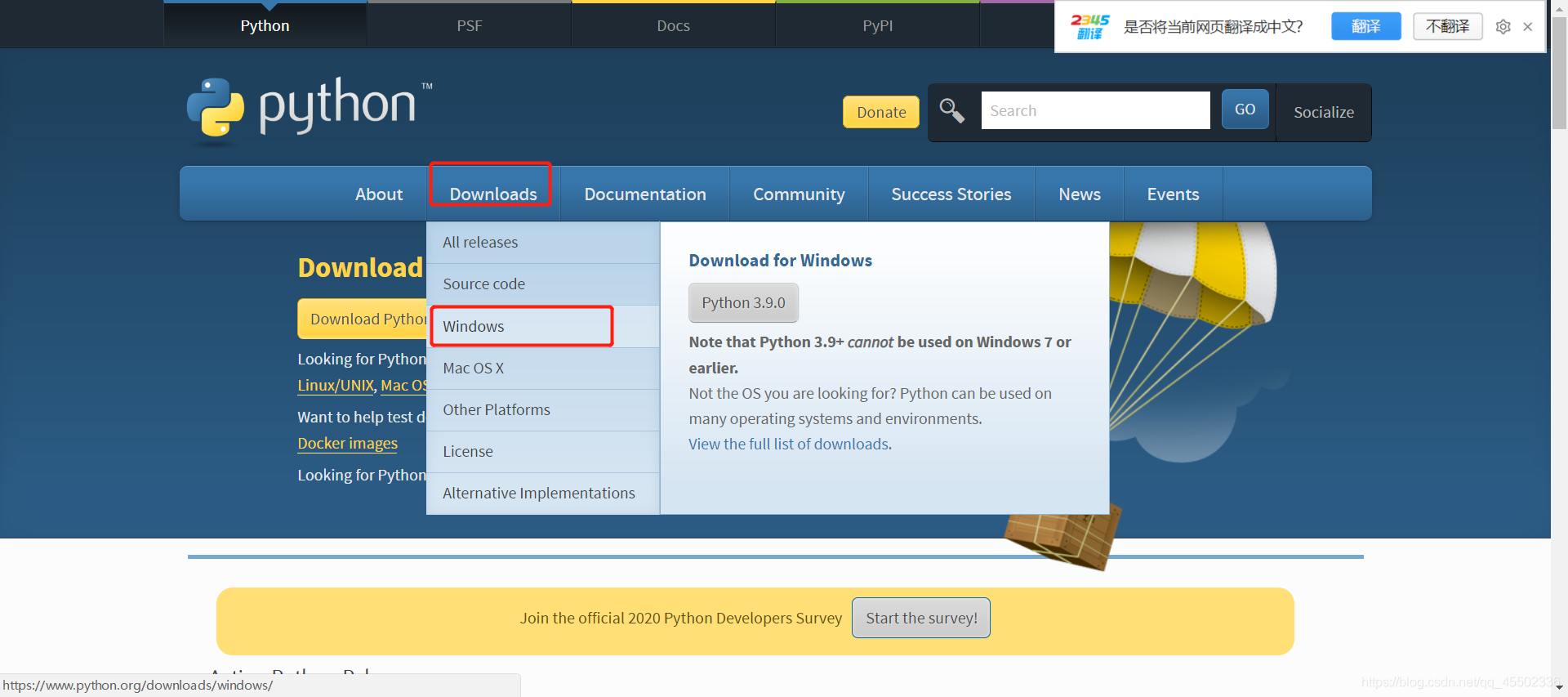
出现很多版本的,我们选择最新的版本3.9.0
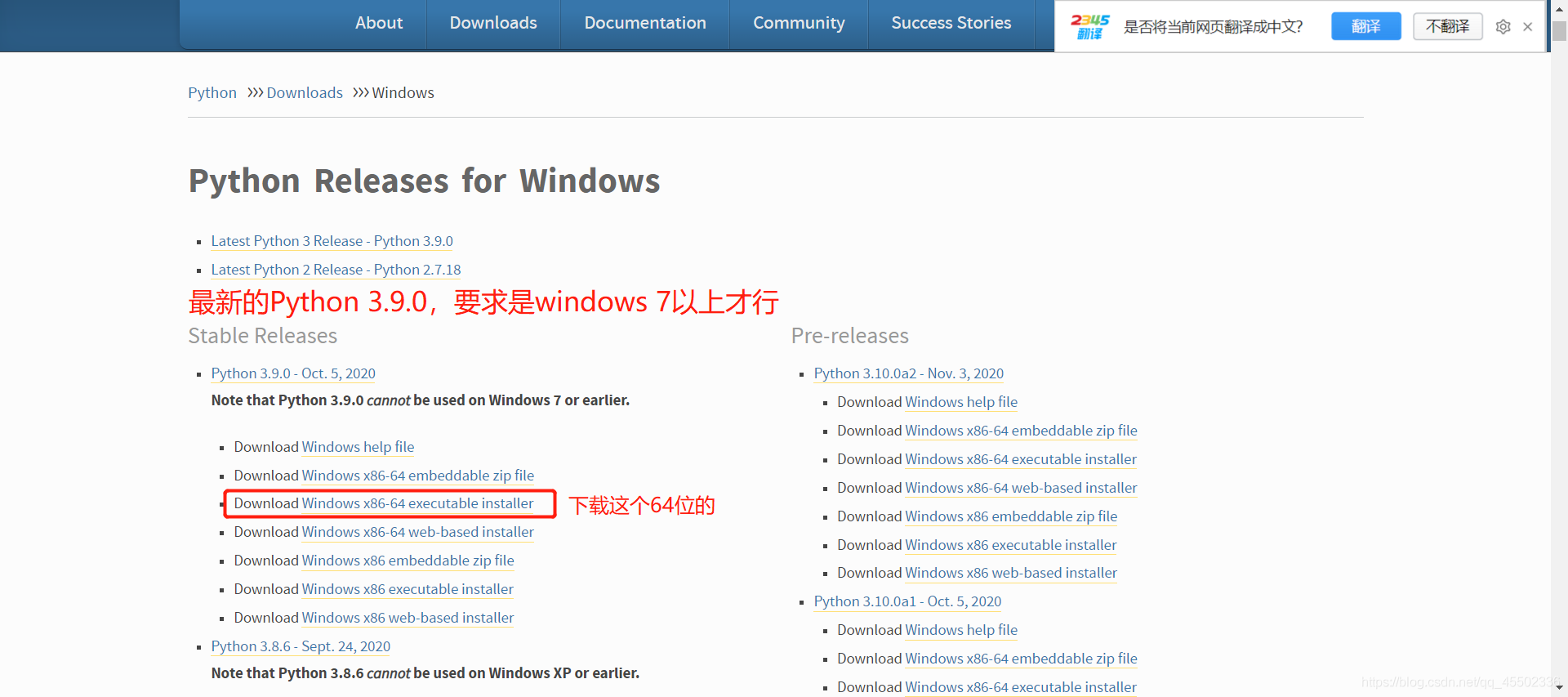
下载完成后点击运行,会出现安装界面,记得勾上
出现这个就安装成功了
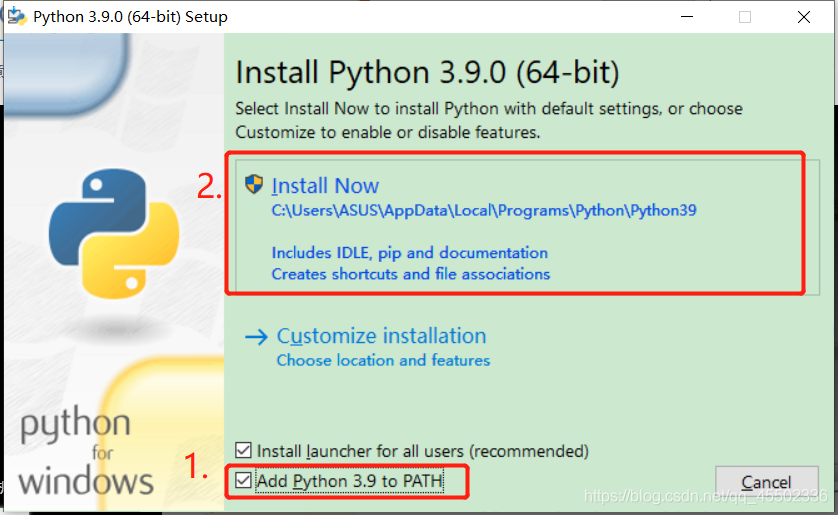
2.运行Python
安装成功后,打开命令提示符窗口(win+R,在输入cmd回车),敲入python后,会出现下面的情况:
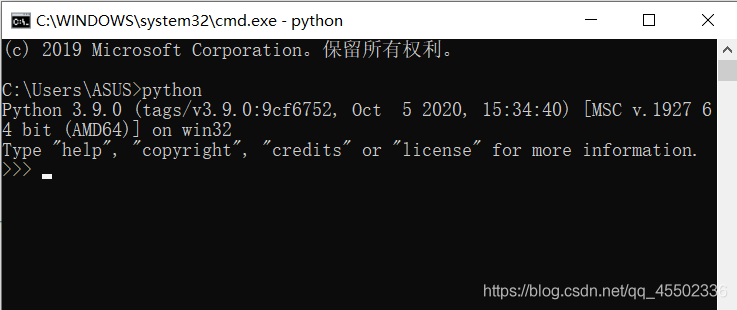
出现这个表示python安装成功。你看到提示符 >>> 就表示我们已经在Python交互式环境中了,可以输入任何Python代码,回车后会立刻得到执行结果。现在,输入exit()并回车,就可以退出Python交互式环境(或直接关掉命令行窗口也可以)。
3. 测试输出
win+R ,输入cmd 回车
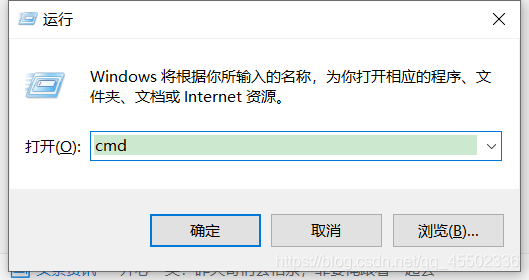
输入python回车,进入python开发环境
.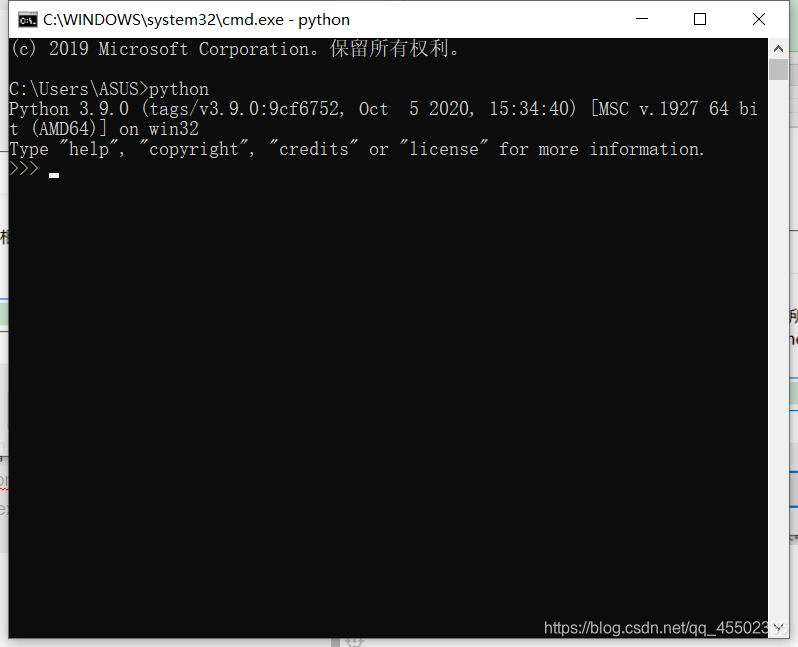
需要注意的是调用函数(打印 等)需要括号,不然会提示
直接在print后面加一段文字来输出的话,需要给文字加上双引号或者单引号。大家发现,print除了打印文字之外,还能输出各种数字、运算结果、比较结果等。你们试着自己print一些别的东西,看看哪些能成功,哪些会失败,有兴趣的话再猜一猜失败的原因。
[ 安装开发工具 ]
安装PyCharm工具,网上可以下载,很多资源,也有免安装的版本,解压就可以用,我现在演示的是需要进行安装的Pycharm开发工具。
.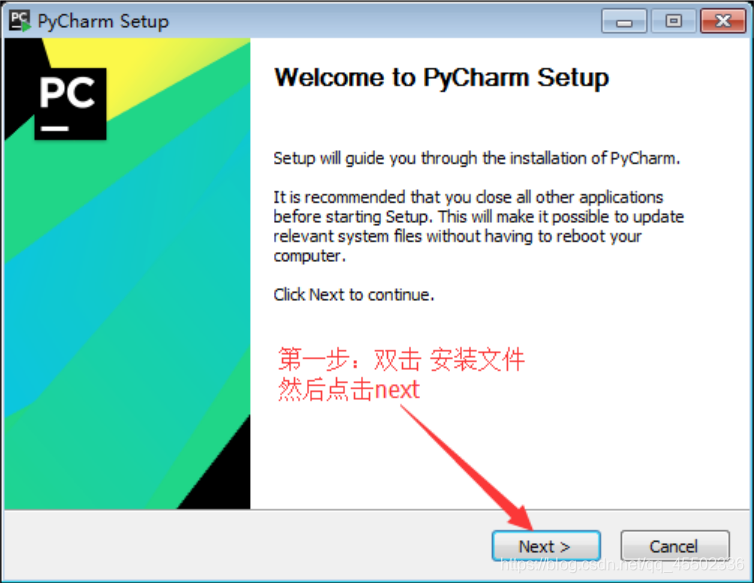
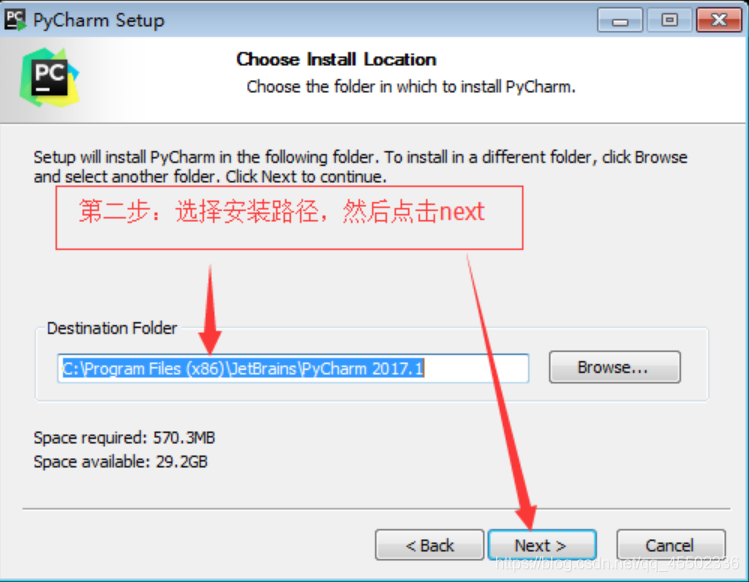
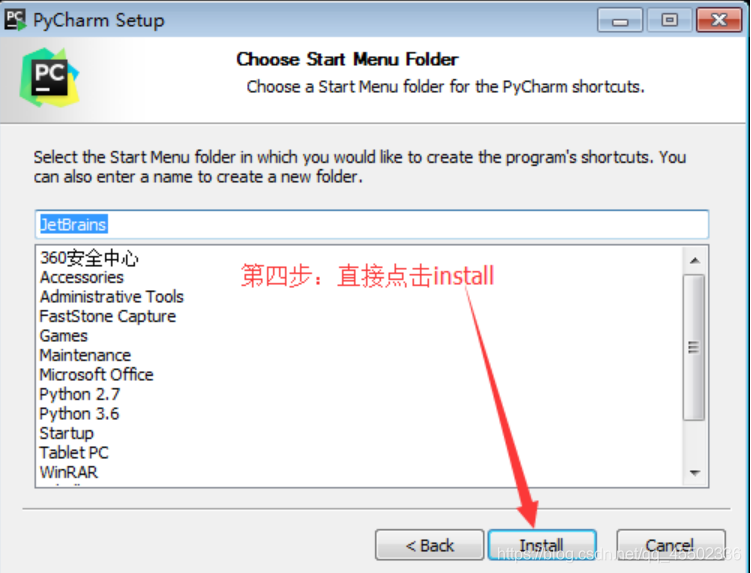
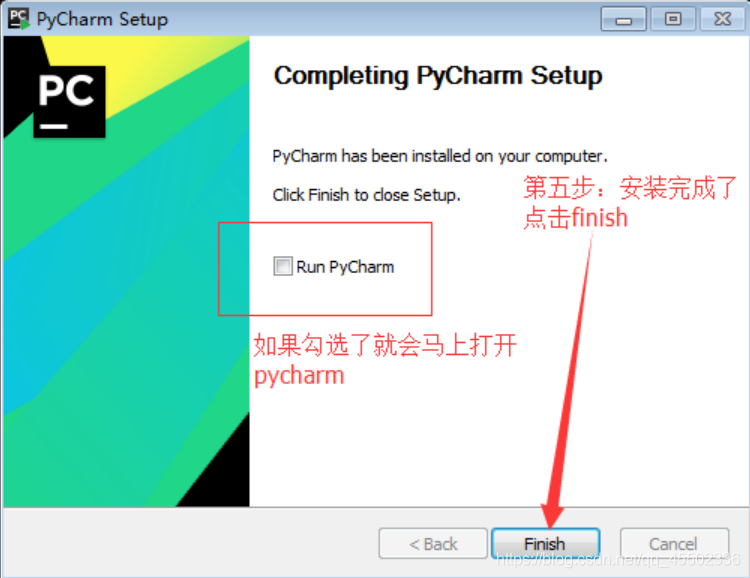
.
第一次打开pycharm会显示这个
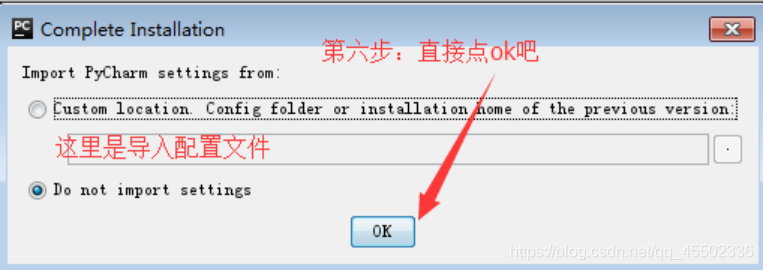
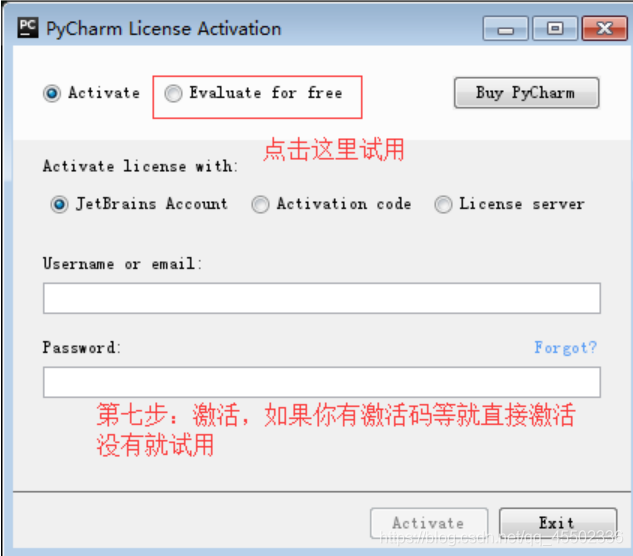
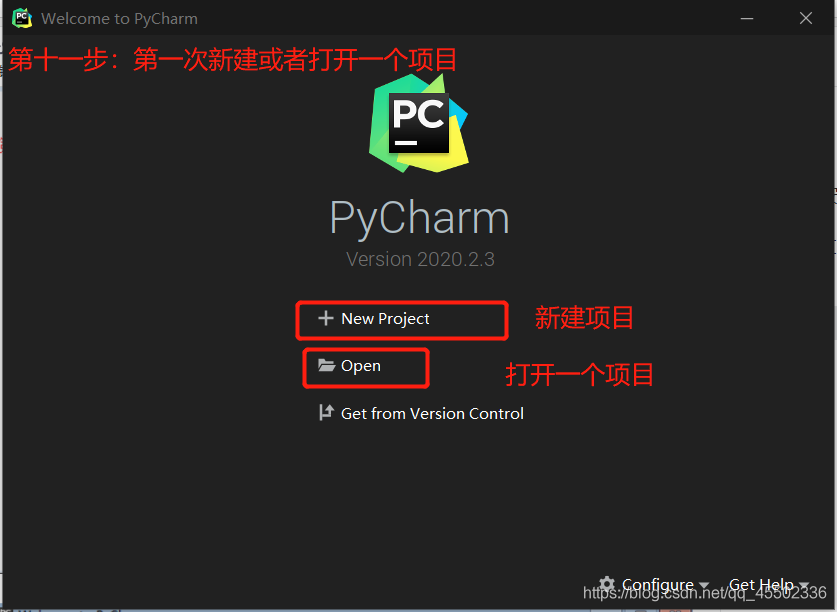
这样选着会有一个venv文件夹,新建项目时默认是新建一个虚拟环境

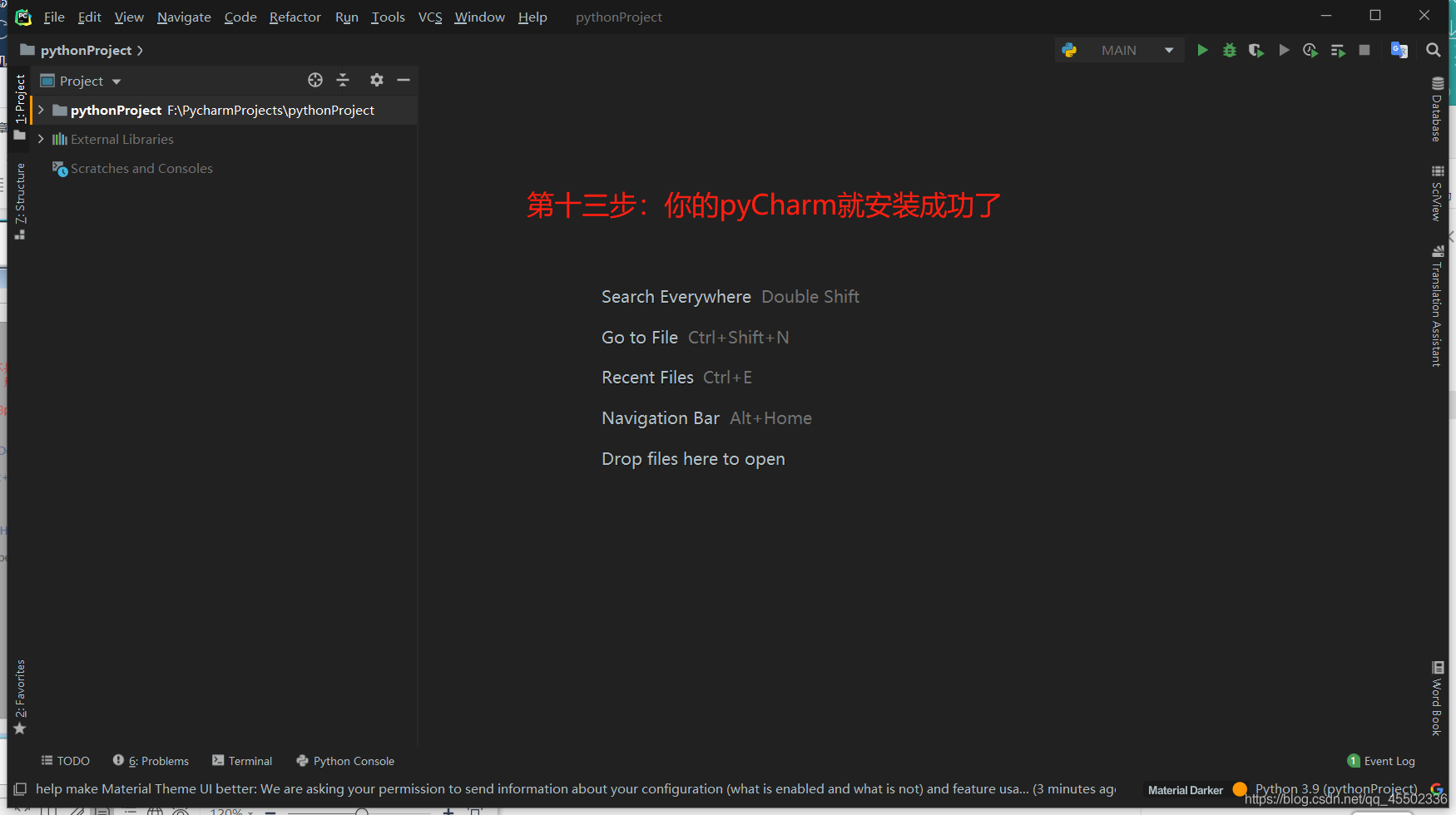
不需要venv的虚拟环境文件夹,选着第二个选项并且设置python的环境,默认是没有的哦
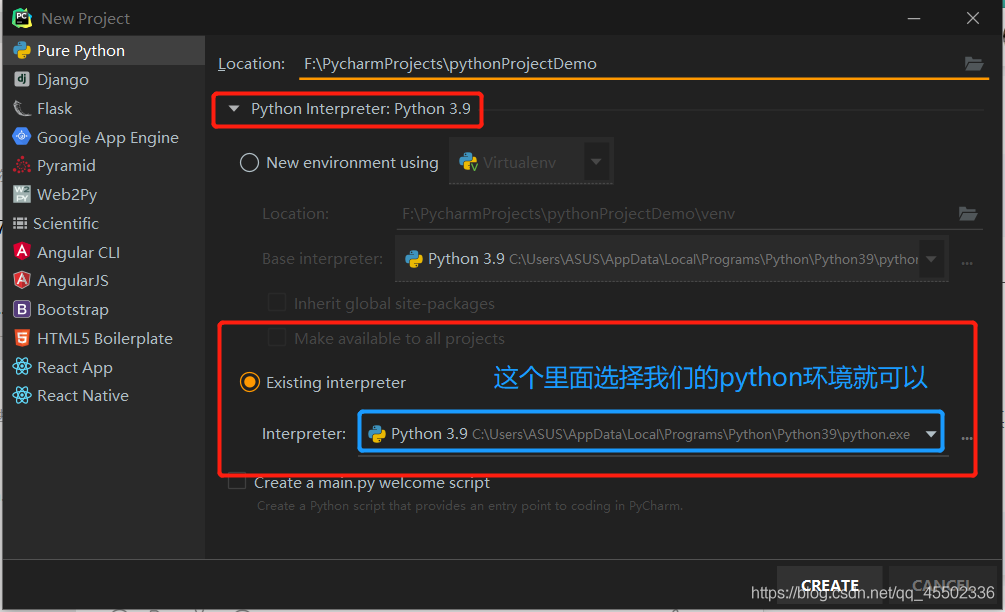
点击下一步完成空项目的创建
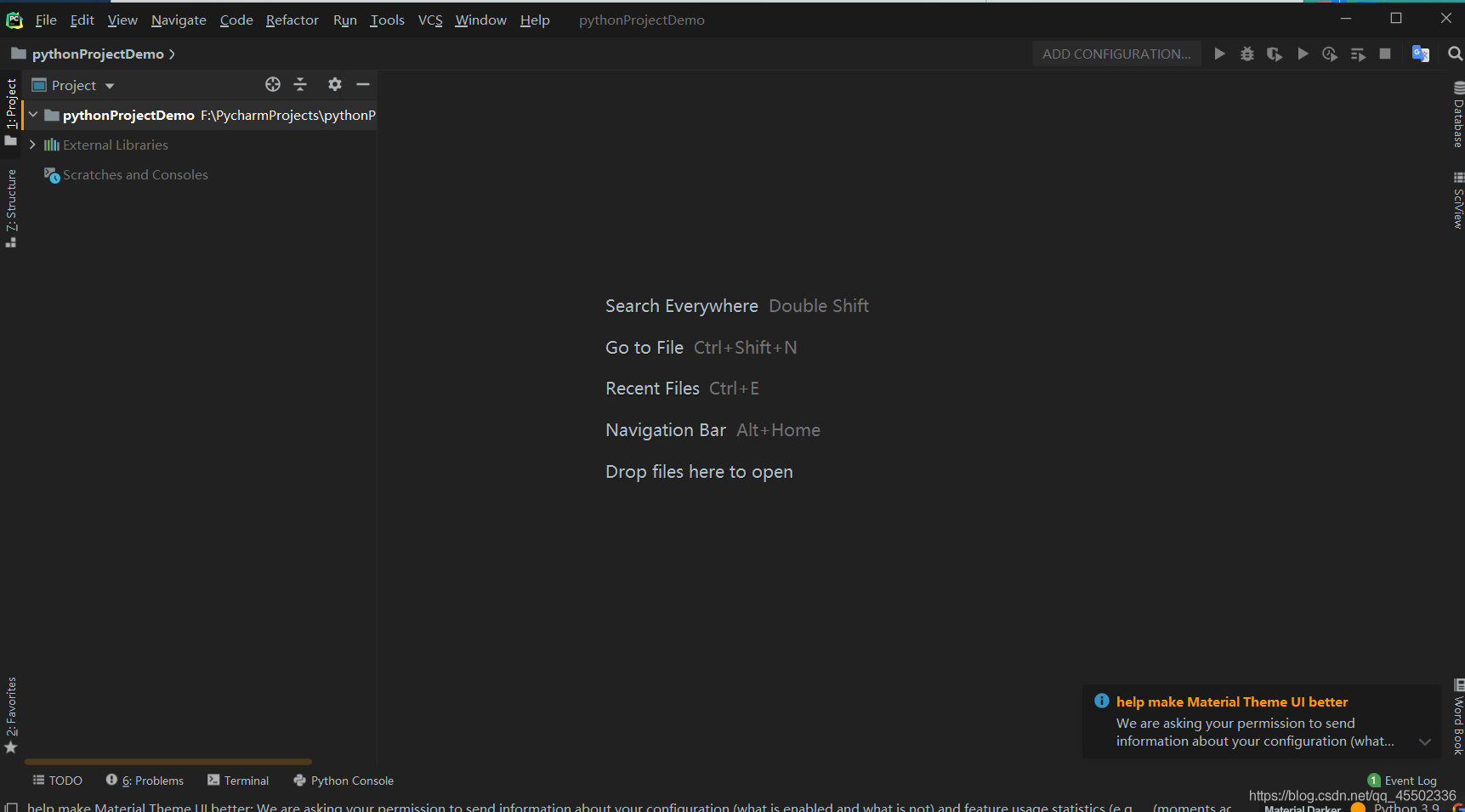
创建一个文件夹用于分类管理
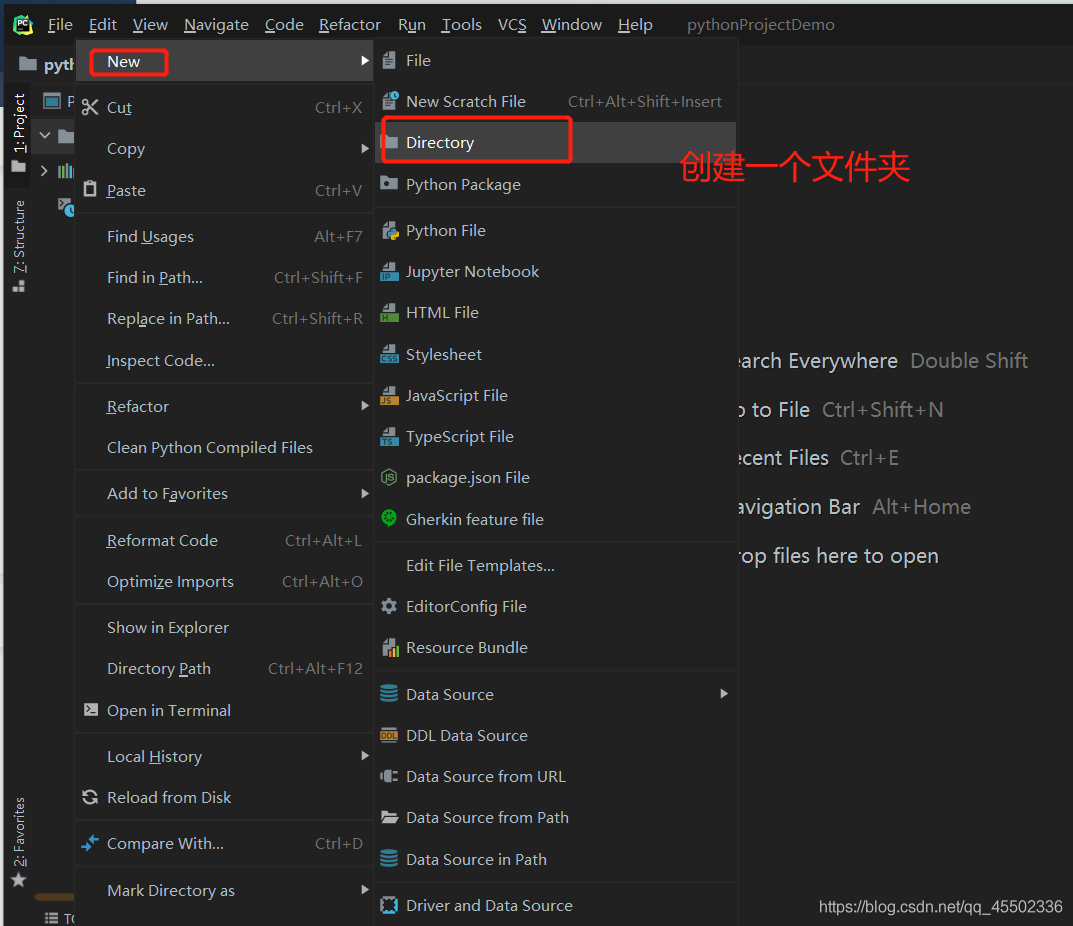
创建一个python文件里面可以写python语句
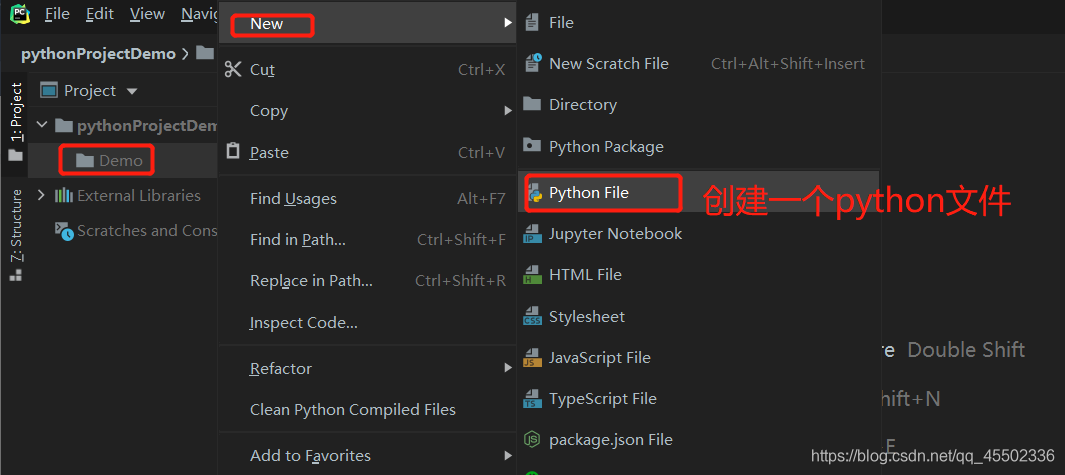
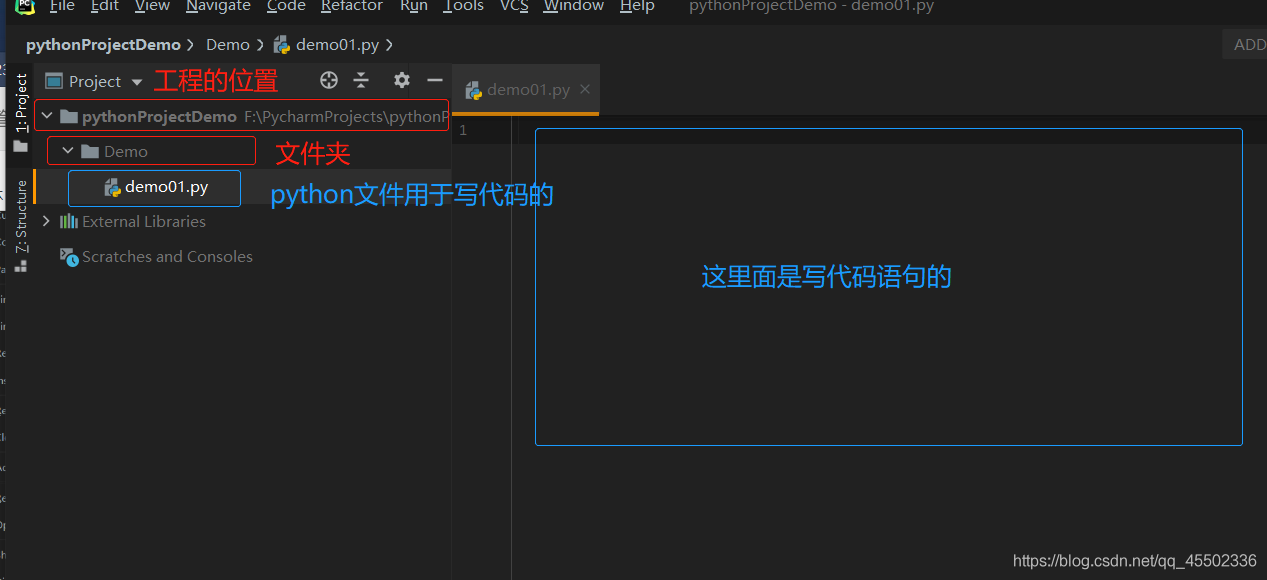
来运行一下python代码,打印第一句python代码,Hello World 哈哈哈!!!
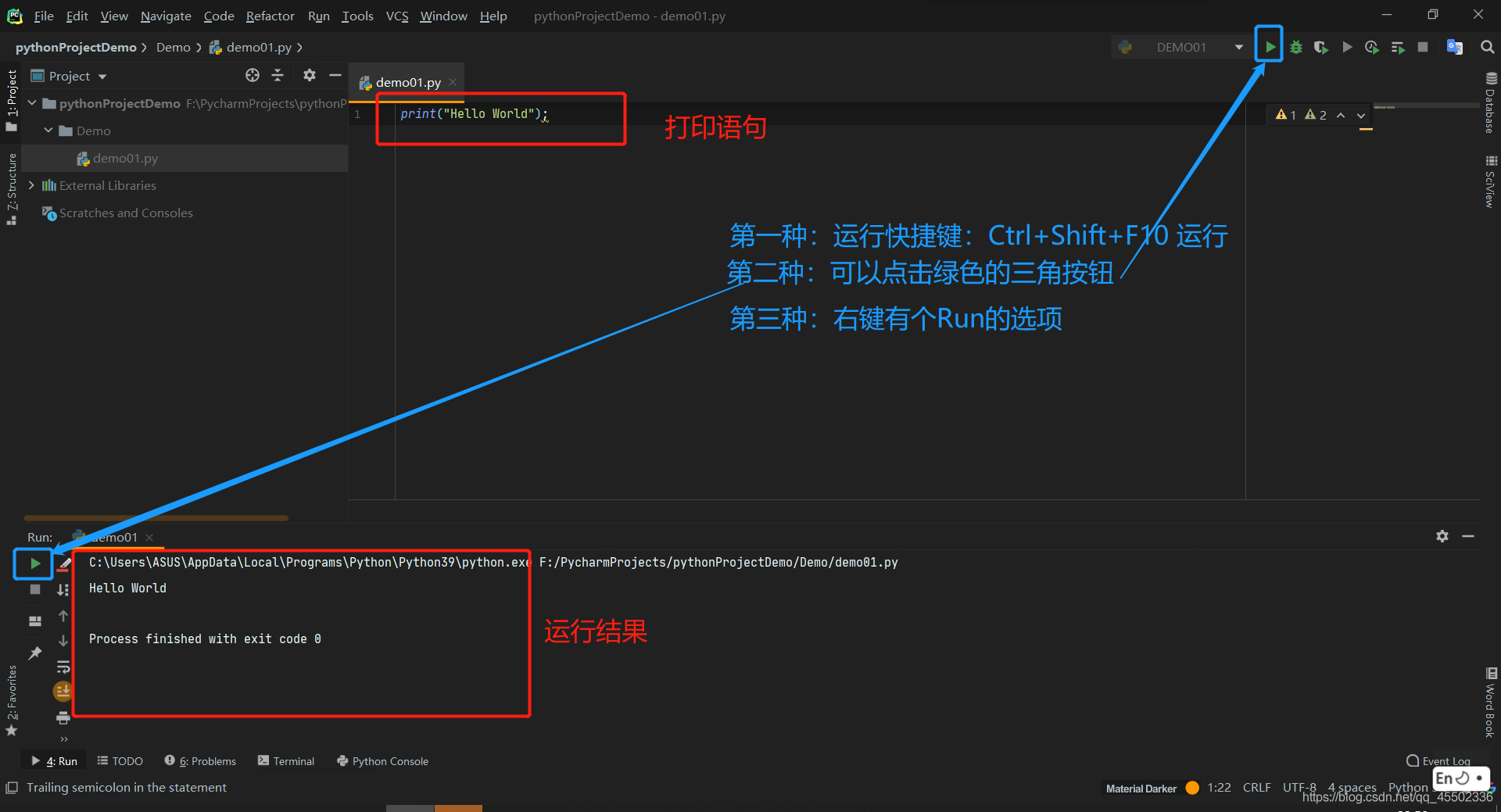
[ pip的使用 ]
假设我要安装Selenium
Selenium 的安装很简单,可采用如下方式。
pip install selenium
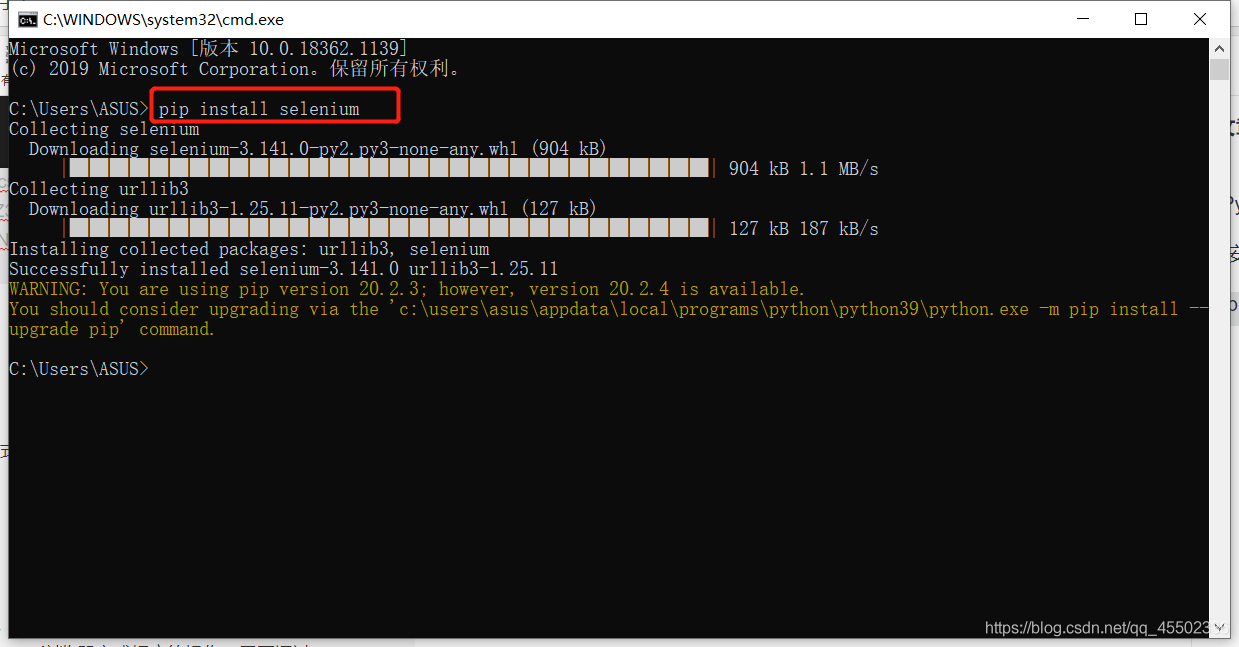
9990977



